임민호
2025-08-12 16:55:02 • 외장 저장장치 복구 • 검증된 솔루션
Mac 하드 드라이브에서 데이터를 복구하려면 어떻게 합니까 ?
좋은 소식이 있습니다: MacBook Pro 하드 드라이브를 꺼내서 새 Mac 컴퓨터에 연결할 수 있다면 파일을 다시 가져올 수 있습니다. 이 글을 계속 읽으면 MacBook Pro 하드 드라이브의 데이터를 위험없이 쉽게 복구할 수 있습니다.
더욱 놀랍게도 MacBook Pro가 손상된 하드 드라이브를 제외하고 정상적으로 작동한다면 Mac 컴퓨터에서 MacBook 하드 드라이브 복구를 직접 수행할 수 있습니다. 필요한 것은 MacBook Pro 하드 드라이브 복구작업을 수행하는 데 도움이 되는 도구입니다.
파트1 : 무료 다운로드 MacBook 데이터 복구 소프트웨어
우선, 충돌하거나 손상된 MacBook Pro의 하드 드라이브가 여전히 다른 Mac과 연결되어 있고 외장 하드 드라이브로 인식될 수 있는지 확인해야 합니다. 그런 다음 MacBook Pro 하드 드라이브 데이터 복구 프로그램을 사용해 볼 수 있습니다. Mac용 Recoverit Data Recovery로 하면 이 유틸리티는 잘 작동하는 MacBook Pro 또는 손상된 MacBook Pro에서 데이터를 복구하는 데 사용할 수 있습니다. 이를 통해 MacBook Pro 하드 드라이브에서 사진, 동영상, 오디오 파일, 문서 파일 및 이메일 등과 같은 다양한 데이터를 손쉽게 복구할 수 있습니다.
또한 이 MacBook Pro 하드 드라이브 복구 프로그램의 정식 버전을 구입하기 전에 MacBook Pro 하드 드라이브를 스캔하고 스캔한 모든 파일을 미리 볼 수 있습니다. 그러나 MacBook Pro 하드 드라이브를 반복해서 스캔하지 마십시오. 손실된 데이터를 덮어 쓸 수 있습니다.
파트2 : MacBook Pro 하드 드라이브에서 데이터를 복구하는 방법
이제 고장 / 충돌된 MacBook Pro의 하드 드라이브에서 손실된 데이터를 복구하는 방법을 알아 보겠습니다. MacBook Pro가 제대로 작동하는 경우 유틸리티를 다운로드하여 설치한 다음 단계에 따라 MacBook 데이터 복구를 처리하면 됩니다.
1단계 MacBook Pro 하드 드라이브 선택
이 유틸리티는 Mac에서 하드 드라이브를 감지합니다. MacBook Pro 하드 드라이브에서 데이터를 복구하려면 데이터가 손실된 하드 디스크를 선택하고 "시작"을 클릭하여 MacBook Pro 하드 드라이브 복구 프로세스를 시작합니다.
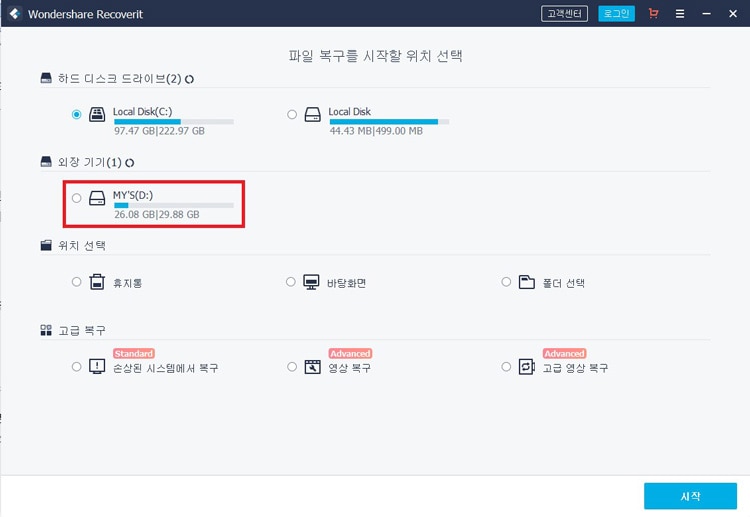
2단계 MacBook 하드 드라이브에서 손실된 파일 스캔
MacBook 데이터 복구 소프트웨어는 MacBook Pro 하드 드라이브를 모든 곳에서 스캔합니다. 모든 데이터를 MacBook Pro 하드 드라이브에서 파낼 수 있으므로 스캔이 끝날 때까지 기다려주세요.
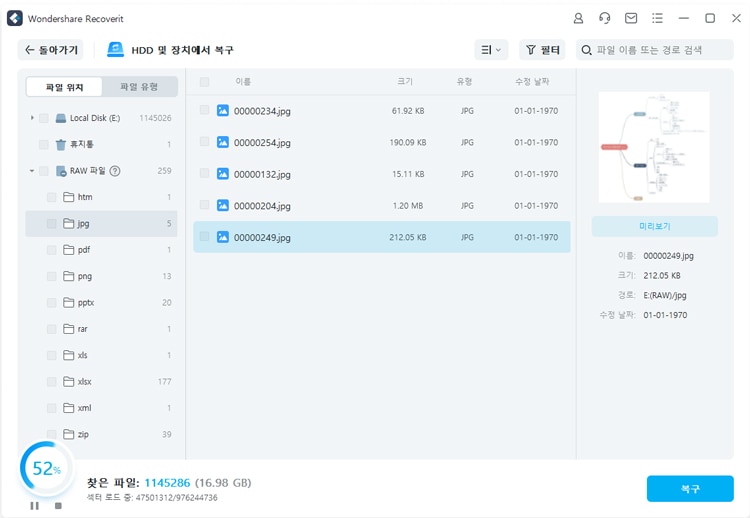
3단계 MacBook Pro 하드 드라이브에서 선택적으로 데이터 복구
결국 모든 복구 가능한 파일은 스캔 후, 창에 나열됩니다. 검색할 파일을 선택하고 "복구"를 클릭하여 Mac에 저장하기만 하면됩니다.

보시다시피 위에서 언급한 3 단계를 수행하면 복구 된 모든 데이터가 손상되지 않고 번거롭지 않은 상태에서 MacBook Pro 하드 드라이브에서 데이터를 완전히 복구할 수 있습니다. Recoverit Data Recovery지금 바로 다운로드 하십시다!




임민호
staff 편집자
댓글